- Ha böngészőjét közvetlenül az utolsó munkamenetre nyitja meg, számos okból hasznos lehet.
- Ebben a cikkben bemutatjuk, hogyan állíthatja be ezt az Internet Explorerben.
- Ezen a böngészőn további útmutatók és oktatóanyagok találhatók a Internet Explorer Hub weboldalunkon.
- Ha általános információkat szeretne keresni más népszerű böngészőkről, tekintse meg a mi oldalunkat Böngészők oldal.
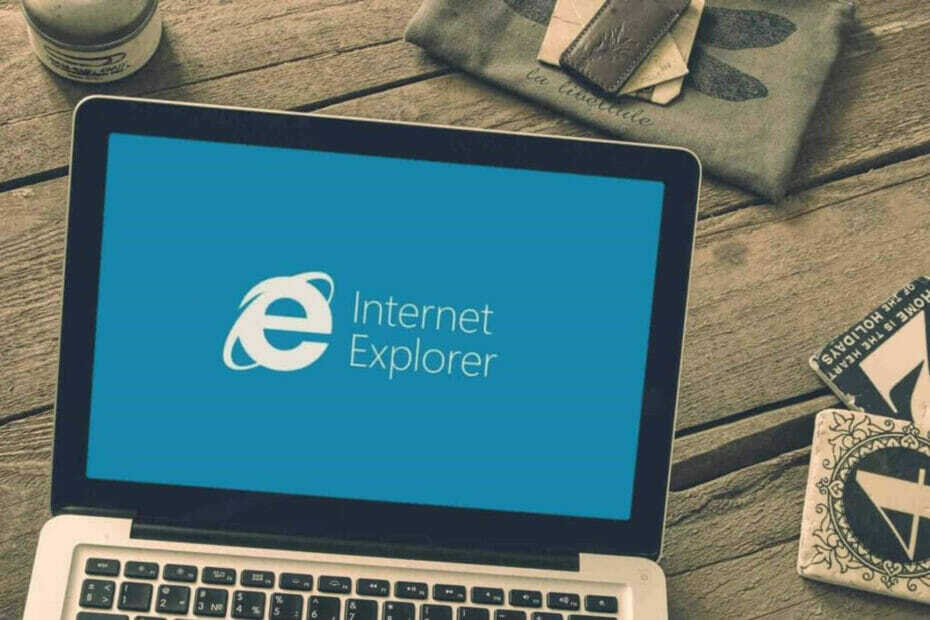
- Könnyű migráció: használja az Opera asszisztenst a kilépő adatok, például könyvjelzők, jelszavak stb.
- Optimalizálja az erőforrás-felhasználást: a RAM-memóriáját hatékonyabban használják, mint más böngészőkben
- Fokozott adatvédelem: ingyenes és korlátlan VPN integrálva
- Nincs hirdetés: a beépített Ad Blocker felgyorsítja az oldalak betöltését és véd az adatbányászat ellen
- Játékbarát: Az Opera GX az első és legjobb játékböngésző
- Töltse le az Operát
Folytatás a legutóbbi munkamenetböngészés rendkívül hasznos és időtakarékos. A legtöbb népszerű böngésző rendelkezik a visszaállítás vagy az előzmények gombbal, bár a kezdeti munkamenet még mindig egy új oldalon nyílik meg.
Ez az oktatóanyag viszont hasznos a kényszerítéshez internet böngésző hogy az utolsó munkamenetből induljak.
Ennek korlátoznia kell ugyanazon a számítógépen az összes felhasználót, hogy önállóan ne módosíthassák a beállításokat, és az előző munkamenetből indítsa el az Internet Explorert.
Hogyan állíthatom vissza az utolsó IE munkamenetet?
- Használja a Csoportházirendet
- Szerkessze a Windows rendszerleíró kulcsot
- Használja az Internet tulajdonságait
1. Használja a Csoportházirendet
- nyomja meg Windows Key + R, típus gpedit.msc ban,-ben Fuss párbeszédpanelt és nyomja meg Belép hogy kinyissa a Helyi csoportházirend-szerkesztő.
- A bal oldali ablaktáblán lépjen a következő helyre:
Felhasználói konfiguráció / Felügyeleti sablonok / Windows-összetevők / Intéző / Internet Vezérlőpult / Általános oldal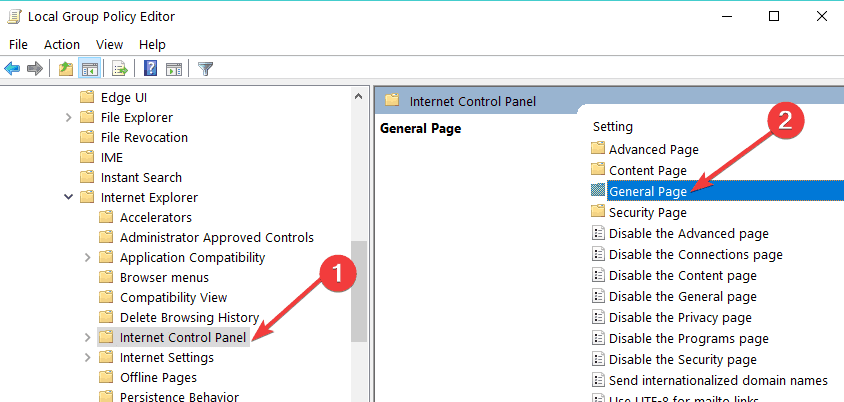
- A Helyi csoportházirend-szerkesztő jobb oldali paneljén, menj Indítsa el az Internet Explorert és kattintson rá duplán.
- Most válassza ki Engedélyezve és kattintson Alkalmaz azután rendben.
- Zárja be a Helyi csoportházirend-szerkesztőt, és tekintse meg az Internet Explorer futtatásával végrehajtott módosításokat.
2. Használja a Nyilvántartást
- nyomja meg Windows Key + R, írja be regedit a párbeszédpanelen, és nyomja meg a gombot Belép a Beállításszerkesztő megnyitásához.
- A Beállításszerkesztőben a bal oldali ablaktáblán menjen:
HKEY_CURRENT_USER \ Software \ Policies \ Microsoft \ Internet Explorer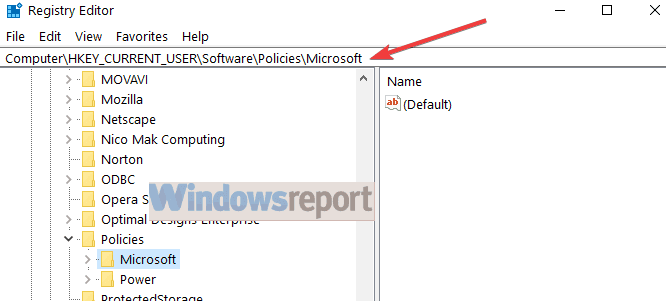
- A bal oldali ablaktáblában kattintson ismét a jobb gombbal az Internet Explorer kulcsra, és válassza a lehetőséget Új -> Kulcs. Nevezze el az új kulcsot Folyamatos böngészés.
- Most válassza ki, és lépjen a jobb oldali ablaktáblára.
- Kattintson a jobb gombbal, és válassza a lehetőséget Új -> DWORD-érték, nevezze meg a DWORD mint Enable.
- Kattintson duplán rá, és megkapja DWORD-érték szerkesztése doboz:
- Az Érték mezőbe írja be az 1 értéket, hogy az Internet Explorer programot az előző munkamenetből induljon.
- Kattintson a gombra rendben és zárja be a Rendszerleíróadatbázis-szerkesztőt, és a módosítások végrehajtásához indítsa újra a számítógépet.
3. Használja az Internet tulajdonságait
- típus internetes ingatlanok a kezdőképernyő keresőmezőjében, és kattintson duplán az első eredményre.
- Most menj a Tábornok fülre, és keresse meg a üzembe helyezés funkció.
- Jelölje be az opciót Kezdje az utolsó munkamenet fülével.
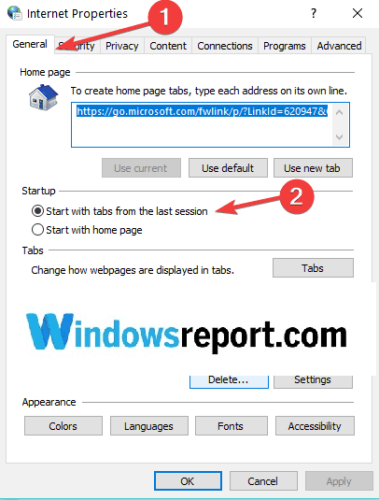
Ha fontolóra veszi az alternatív böngészőre való váltást, és az elavult Internet Explorer cseréjét javasolja Opera.
Ez egy ingyenes, könnyű és teljesen testreszabott böngésző, amelyet néhány perc alatt letölthet és beállíthat.
Számos olyan funkcióval rendelkezik, amelyek segítenek eligazodni a különböző lapok, munkaterületek és beépített közösségi média csevegőalkalmazások között. A dedikált könyvtár hozzáadása további tíz lehetőséget tartalmaz, amelyekhez ingyen hozzáférhet.
Az Opera PC-re, mobilra (régebbi telefonokat is beleértve), Mac-re vagy Linux-ra érhető el. Ezenkívül szinkronizálhatja a böngészőt az összes eszközön, hogy könnyen kezelje az összes beállítást.
Az alapverziótól kezdve saját ízét hozhatja a böngészőbe, ikonokat, oldalsávokat, munkaterületeket és könyvjelzőket adhat hozzá a könnyebb hozzáférés és a jobban szervezett munkafolyamat érdekében.
Adja hozzá a beépített VPN-t, amely biztosítja az online tevékenységét, és tökéletes böngészővel rendelkezik.

Opera
Vigye a böngészési élményt a következő szintre ezzel a hihetetlenül gyors és rendkívül testreszabható böngészővel. Nem fogja megbánni!
Látogasson el a weboldalra
 Még mindig vannak problémái?Javítsa ki őket ezzel az eszközzel:
Még mindig vannak problémái?Javítsa ki őket ezzel az eszközzel:
- Töltse le ezt a PC-javító eszközt Nagyszerűnek értékelte a TrustPilot.com oldalon (a letöltés ezen az oldalon kezdődik).
- Kattintson a gombra Indítsa el a szkennelést hogy megtalálja azokat a Windows problémákat, amelyek PC problémákat okozhatnak.
- Kattintson a gombra Mindet megjavít hogy megoldja a szabadalmaztatott technológiákkal kapcsolatos problémákat (Exkluzív kedvezmény olvasóinknak).
A Restorót letöltötte 0 olvasók ebben a hónapban.
Gyakran Ismételt Kérdések
Ha az Internet Explorer nem állítja vissza az utolsó munkamenetet, akkor kényszerítheti azt például a csoportházirend-beállítások néhány módosításával.
A böngészőtől függően a zárt fül visszaállítása általában és legkönnyebben elvégezhető billentyűkombinációval.
Meg kell látnia az IE böngészési előzményeit az azonos nevű dedikált oldalon. Ha az oldal bármilyen okból üres, ellenőrizze a böngésző még mindig menti a részleteket.


